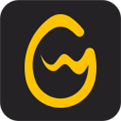UninstallView(程序卸载工具)v1.33
软件大小:198.88KB
软件语言:简体中文
软件授权:免费版
软件类别:系统工具
更新时间:2022-01-10 11:13:59
软件类型:国产软件
应用平台:WinALL
软件等级:★★★★☆
0
0
- 软件介绍
- 软件截图
- 其他版本
- 下载地址
UninstallView官网版是一款好用的程序卸载管理工具,软件启动之后就会立即获取计算机中所有安装的程序信息,并且将这些程序的信息都放置在一个直观的表格中,在用户们的网络上的一个远程的计算机以及外部硬盘连接到用户们自己的计算机上,支持扫描本地系统上安装程序的所有信息,并显示已安装的程序列表,一个简单的工具,用来替代系统原生的卸载工具,还可以直接跳转至相关注册表条目,当然这里还允许您可以轻轻松松地在本地计算机以及远程计算机上来卸载那些自己不想要的软件,在软件扫描过程完成之后,就会弹出已安装的程序信息来显示在主窗口中

UninstallView官网版软件亮点:
1、支持将电脑存在的可卸载程序刷新
2、支持卸载软件选择模式操作
3、支持更改软件的安装路径,重新安装软件
4、支持在不使用的时候悄悄卸载选定的软件
5、支持一个卸载的工具提示以及注意提示
6、UninstallView可以管理所有软件的卸载方案
7、可以查看Windows资源管理器的卸载项目
8、UninstallView允许您查看安装程序的注册表
9、可以查看自己安装的软件以及Microsoft的软件
UninstallView官网版软件特点:
开始使用UninstallView软件不需要任何安装过程或其他DLL文件,直接运行exe文件即可。它会扫描用户的本地系统并收集有关系统上安装的程序的所有信息。扫描过程完成后,主窗口中显示已安装的程序信息。
1、从其他来源加载卸载信息
为了从其他来源(而不是当前系统)加载卸载信息,请按F9(高级选项),然后在“加载从”组合框中选择所需的选项:
2、本地系统-当前用户
这是默认选项,卸载信息是从本地系统和当前用户加载的。
3、本地系统-所有用户
从本地系统和当前用户以及此系统上的所有其他用户加载卸载信息。其他用户的扫描只有在您对其他用户的配置文件的读取访问权限及其注册表文件未被锁定时才起作用。建议使用此选项与高程(Ctrl + F11)
4、远程计算机
从网络上的远程计算机加载卸载信息。您需要管理员访问远程机器才能使用此选项。此外,如果远程注册表服务在远程计算机上关闭,您应该打开“自动打开远程注册表服务”选项。
UninstallView官网版软件优势:
1、通过软件快速卸载计算机中安装的软件。
2、删除已安装软件的注册表项。
3、收集有关系统上安装的所有程序的信息。
4、在表格中显示已安装程序的详细信息。
5、使用sysinternal / Microsoft psexec工具卸载远程计算机上的软件。
UninstallView官网版软件说明:
1、还允许您轻松卸载本地计算机和远程计算机上的软件。
2、可替换系统原生的卸载工具,并直接跳转至相关注册表条目。
3、适用于任何版本的Windows,从Windows XP开始,直到Windows 10。支持32位和64位系统。
4、可以获取本地系统的安装程序信息、网络上的远程计算机以及插入到计算机的外部硬盘驱动。
UninstallView官网版软件功能:
1、远程计算机
加载卸载信息从网络上的远程计算机。您需要使用远程计算机的管理权限才能使用此选项。另外,如果远程计算机上的远程注册表服务关闭,则应打开“自动打开远程注册表服务”选项。
2、远程计算机的所有用户
类似于“远程计算机”选项,但这个选项uninstallview还扫描所有用户配置文件的注册表,远程系统。只有当您对其他用户的配置文件进行读取访问,并且它们的注册表文件没有被锁定时,其他用户的扫描才能正常工作。
3、外部驱动
加载卸载信息从外部硬盘驱动器连接到您的计算机。你可能需要以管理员身份运行uninstallview(Ctrl + F11)为了访问外置硬盘上的注册表文件。
软件截图
- 驱动完全卸载工具 1.0.51 查看详情
- Creative Cloud Uninstaller(产品卸载工具) v1.0 查看详情
- iobit中文版(软件卸载工具) v11.1.0.18 查看详情
- total uninstall破解版(电脑卸载工具) v7.2.0 查看详情
- ie卸载工具 v3.4 查看详情
- uninstall tool(卸载工具软件) v3.5.10 查看详情
- Geek Uninstaller(软件卸载工具) v1.4.8.145 查看详情
- iobit uninstaller(软件卸载工具) v11.3.0.4 查看详情
- geek uninstaller(卸载软件) v1.4.8.145 查看详情
- DDU显卡驱动卸载工具 中文官方版V18.0 查看详情
本类最新
- 本类周排行
- 本类总排行
- 本类推荐